В даному посібнику звернемо увагу на те, як змінити файл hosts в Windows 10, ознайомимося зі змістом та завданнями цього на перший погляд непримітного текстового документа, дізнаємося, де він розташовується і ознайомимося з випадками, коли зміни в hosts не призводять до бажаного результату.
Спочатку слід знати, що вся наведена в статті інформація в рівних частках актуальна для Windows 7 і 8 у будь-якої їх редакції.
Зміст сторінки
- 1 Що це?
- 2 Місце розташування hosts
- 3 Редагування hosts
- 4 Відновлення початкового host в середовищі Windows 10
- 5 Проблеми з роботою hosts
Що це?
Hosts (без розширення) представляє собою текстовий документ, в якому розміщено перелік доменних імен і IP-адрес, які необхідно використовувати для їх трансляції. Звернення до цього файлу є більш пріоритетним, ніж до DNS-сервера, що надається інтернет-провайдером. Його вміст може змінювати будь-який користувач комп’ютера, наділений привілеями адміністратора системи.
За допомогою вмілого використання hosts можна прискорити завантаження web-ресурсів і заблокувати нескорые з них.
Місце розташування hosts
Цей невеликий розділ створений для тих, хто не знає, де знаходиться файл hosts в Windows 10.
Розташовується документ по тому ж шляху, що і раніше, в каталозі etc за адресою WindowsSystem32driver. Він не має розширення, але читається будь-яким текстовим редактором, будь це Notepad++ або стандартний Notepad, інтегрований в Windows 10.
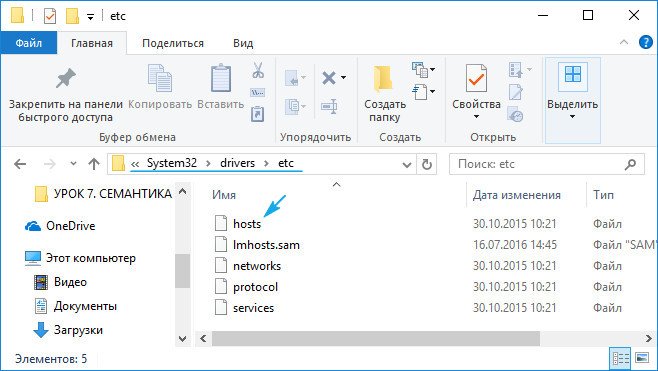
Розташування цього документа можна змінити, в чому користувач потребує надмірно рідко. Все ж знати про такий функції корисно. Проробляється всі наведеним нижче чином.
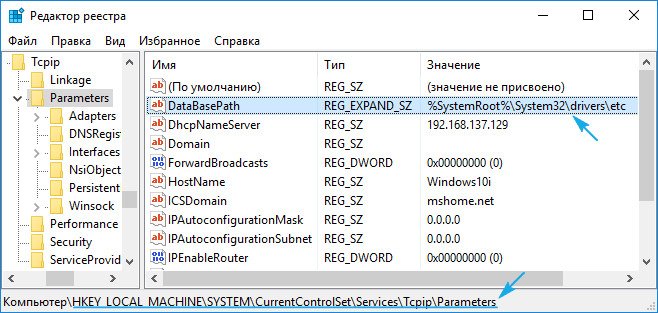
Редагування hosts
Відкрити файл у режимі збереження змін зможуть тільки адміністратори або облікові записи з відповідними правами.
1. Для цього запускаємо текстовий редактор (розглянемо на прикладі інтегрованого Notepad) від імені адміністратора. Блокнот можна запустити, скориставшись пошуковою рядком.
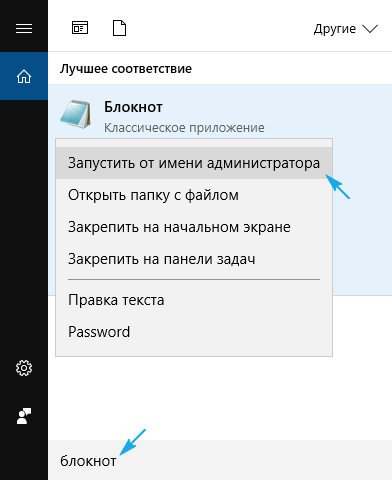
2. Через пункт «Файл» викликаємо команду відкриття документів або натискаємо комбінацію клавіш Ctrl + O.
3. випадаючому списку праворуч вибираємо «Всі файли».
4. Вказуємо документ з назвою hosts.
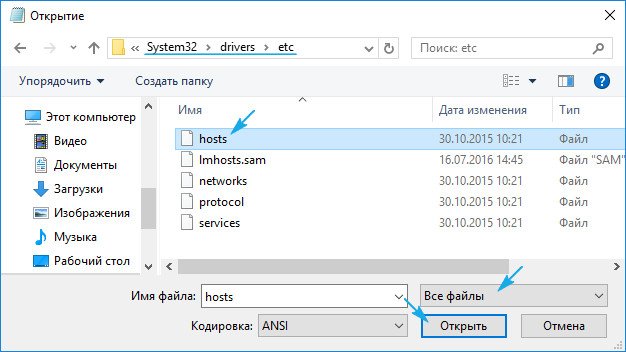
За замовчуванням, всі рядки документа починаються з символу #, позначає коментар. Тобто, функціонально, документ не містить будь-якої інформації.
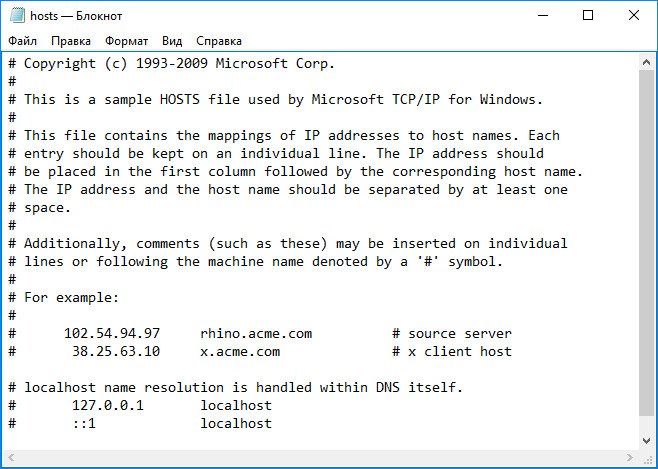
Редагування полягає у додаванні нового рядка, де першим числом іде IP-адресу, а через пробіл варто url web-ресурсу, куди буде перенаправлятися браузер або будь-яке інше додаток при запиті зазначеного IP.
Для блокування будь-якого ресурсу вводимо рядок виду «127.0.0.1 www.adres.com» (у прикладі блокування сайту Вконтакті).
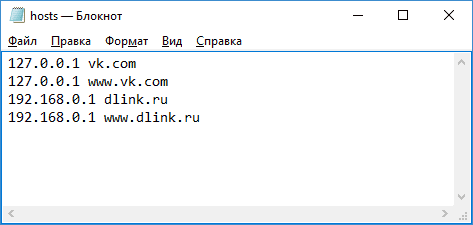
Тепер викликаємо «Файл» і тиснемо «Зберегти». Якщо зміни не вступили в силу, значить необхідно повторити дії, запустивши текстовий редактор від імені адміністратора.
Деколи доводиться змінювати права доступу до файлу через вкладку «Безпека» у властивостях hosts і навіть стає його власником.
Відновлення початкового host в середовищі Windows 10
Оригінальний текстовий документ hosts, що було відзначено, у функціональному відношенні є абсолютно чистим і жодним чином не впливає на роботу комп’ютера. Якщо після установки будь-якої програми цей документ зазнав зміни, і не знаєте, як все повернути назад або файлу взагалі немає за вказаною адресою, а у вищезгаданій гілці реєстру місце його розташування не змінилося, виконайте наступні операції.
1. За допомогою контекстного меню будь-якої папки, будь це Робочий стіл або сам каталог etc створіть текстовий документ і перейменуйте його в hosts без розширення.
Можливо, для цього доведеться активувати опцію відображення файлових розширень в параметрах провідника в Панелі управління. У вкладці «Вид» ставимо прапорець біля відповідної опції.
Під час перейменування погоджуємося з тим, що в наступний раз файл може відкритися неправильно.
2. Якщо папкою створення текстового документа була не etc, копіюємо його в цей каталог, розміщений за адресою WindowsSystem32drivers.
Проблеми з роботою hosts
Зміни, внесені в hosts, повинні відразу ж задіюватися, не вимагаючи перезавантаження. Бувають випадки, коли зміни не спрацьовують. Тут необхідно перевірити правильність внесених коректив. Якщо все вірно, робимо таку спробу.
- Викликаємо командний рядок через пошук з правами адміністратора.
- Виконуємо у ній «ipconfig /flushdns» і закриваємо віконце cmd.
- Перевіряємо чи виправлена проблема.
Якщо ні, відключаємо проксі-сервер.
1. Заходимо в «Властивості браузера» в Панелі керування, переключивши вид її іконок на «Значки».
2. У вкладці «Підключення» натискаємо значок, що відповідає за налаштування мережі.
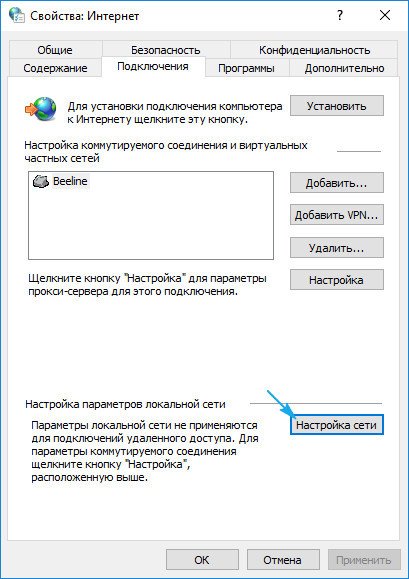
3. Знімаємо всі галочки і застосовуємо нову конфігурацію системи.
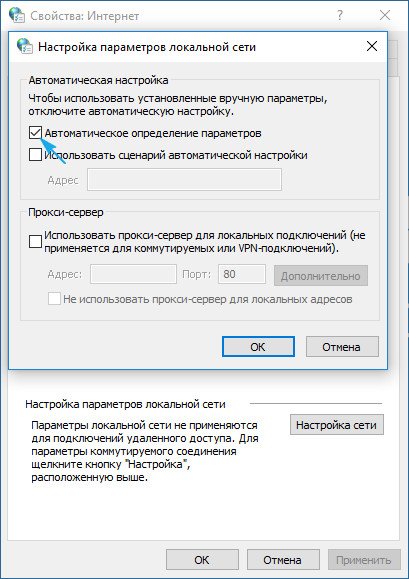
Це повинно поставити крапку у вирішенні проблеми.

